Πώς να χρησιμοποιήσετε το Siri με τα AirPods και AirPods Pro
μικροαντικείμενα / / August 05, 2021
Εάν είστε χρήστης iOS, τότε μάλλον είστε εξοικειωμένοι με τα Airpods και Airpods pro. Και τα δύο ακουστικά είναι μικρά και σχεδιασμένα με μικρόφωνο που συνδέεται ασύρματα με το iPhone σας. Όχι μόνο μπορείτε να ακούσετε μουσική και να μιλήσετε χρησιμοποιώντας Airpods. Αλλά μπορείτε επίσης να μιλήσετε με το Siri και να εκτελέσετε εργασίες όπως η προσαρμογή των τόμων κ.λπ. Αλλά μπορείτε να κάνετε περισσότερα αν χρησιμοποιείτε το Siri με Airpods και Airpods Pro για να κάνετε τη ζωή σας πιο εύκολη.
Μπορείτε να χρησιμοποιήσετε το Siri χωρίς να αγγίξετε το iPhone σας, μόνο με φωνητικές εντολές, για να ολοκληρώσετε όλες τις απαραίτητες πληροφορίες και εργασίες. Ακούγεται πολύ δροσερό, και ευτυχώς, είναι δυνατό και πολύ εύκολο στη χρήση.

Πίνακας περιεχομένων
-
1 Πώς να χρησιμοποιήσετε το Siri με τα AirPods και AirPods Pro
- 1.1 Μέθοδος 1: Χρήση της φωνητικής εντολής "Hey Siri"
- 1.2 Μέθοδος 2: Ενεργοποίηση χειροκίνητα του Siri
- 1.3 Μέθοδος 3: Χρήση μηνύματος ανακοίνωσης
- 2 συμπέρασμα
Πώς να χρησιμοποιήσετε το Siri με τα AirPods και AirPods Pro
Δεδομένου ότι υπάρχουν τρεις τρόποι ενεργοποίησης και χρήσης του Siri με τα Airpods και Airpod Pro, οπότε θα αναφέρουμε όλες τις παρακάτω μεθόδους, οι οποίες θα λειτουργήσουν τόσο για τα Airpods όσο και για τα Airpods Pro.
Μέθοδος 1: Χρήση της φωνητικής εντολής "Hey Siri"
Εάν έχετε ρυθμίσει το Siri στη συσκευή σας iOS, τότε πρέπει να πείτε μόνο μια εντολή και το Siri θα απαντήσει. Χρησιμοποιώντας τα Airpods σας, είναι πολύ εύκολο να καλέσετε το Siri και να κάνετε συγκεκριμένες εργασίες και να λάβετε πληροφορίες. Ωστόσο, για τις περισσότερες συσκευές iOS, η λειτουργία πρέπει να ενεργοποιηθεί χειροκίνητα.
Βήμα 1) Πρώτα, πηγαίνετε στο δικό σας Ρυθμίσεις εφαρμογή στη συσκευή σας iOS και στη σελίδα Ρυθμίσεις, κάντε κλικ στο Siri & Αναζήτηση επιλογή.
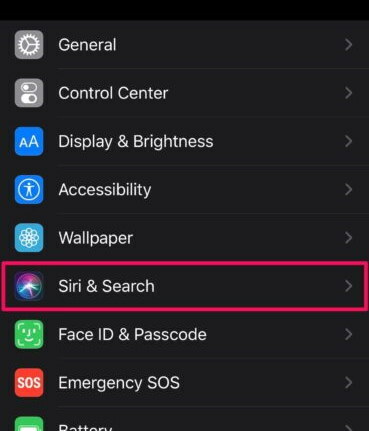
Βήμα 2) Τώρα, στη σελίδα Siri & Search, κάντε εναλλαγή στο Ακούστε το "Hey Siri" επιλογή, μπορείτε να προσαρμόσετε την παρακάτω φωνή κάνοντας κλικ στην επιλογή Siri voice και επιλέγοντας μία.
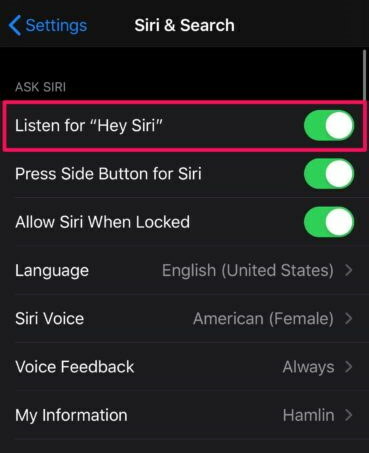
Βήμα 3) Τέλος, τώρα πρέπει να πείτε ότι το Hey Siri και το Siri θα σας απαντήσει μέσω Airpods.
Μέθοδος 2: Ενεργοποίηση χειροκίνητα του Siri
Τόσο για το Airpod όσο και για το Airpod Pro, υπάρχει ένας αισθητήρας αφής για εναλλαγή μεταξύ λειτουργίας ακύρωσης θορύβου και διαφάνειας ή για έλεγχο τραγουδιών, έντασης κ.λπ. Μπορείτε να ενεργοποιήσετε χειροκίνητα το Siri πατώντας δύο φορές πατώντας και κρατώντας το δάχτυλό σας στον αισθητήρα αφής.

Εάν χρησιμοποιείτε παλαιότερη έκδοση των Airpod και Airpod Pro, τότε συνιστάται να καλέσετε το Siri, πρέπει να πατήσετε και στις δύο πλευρές των Airpods. Αυτή η τεχνική ισχύει μόνο για AirPods πρώτης και δεύτερης γενιάς. Ωστόσο, εάν χρησιμοποιείτε νεότερη έκδοση του Airpod ή του Airpod Pro. Στη συνέχεια, για να καλέσετε το Siri για να σας ακούσει, θα πρέπει να πατήσετε παρατεταμένα τον αισθητήρα δύναμης στο Airpod.

Μέθοδος 3: Χρήση μηνύματος ανακοίνωσης
Μέχρι τώρα, έχετε μάθει πώς να καλείτε το Siri μέσω φωνητικής εντολής και χειροκίνητα, αλλά υπάρχει ένας τρίτος τρόπος για εκείνους που χρησιμοποιούν τη δεύτερη γενιά Airpod και Airpod Pro. Με τα H1 Chip και iOS V13.2, εισήχθη μια νέα δυνατότητα. Τώρα, το Siri μπορεί να διαβάσει τα μηνύματα κειμένου σας όταν τα λάβετε, η λειτουργία είναι καταπληκτική. Σας εξοικονομεί το πρόβλημα να ελέγχετε το τηλέφωνό σας κατά την οδήγηση. Ωστόσο, για να χρησιμοποιήσετε αυτήν τη λειτουργία, θα πρέπει να ενεργοποιήσετε αυτήν τη λειτουργία.
Βήμα 1) Πρώτον, ανοίξτε το Ρυθμίσεις εφαρμογή στη συνέχεια κατευθυνθείτε προς το Ειδοποιήσεις επιλογή στη σελίδα Ρυθμίσεις.
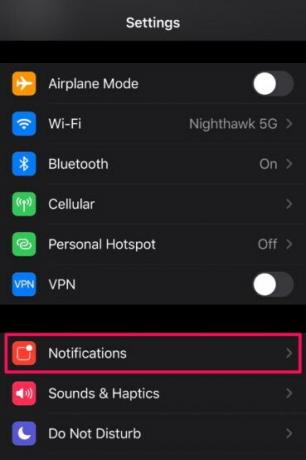
Βήμα 2) Στη σελίδα ειδοποιήσεων, κάντε κλικ στο Ανακοινώστε τα μηνύματα με το Siri επιλογή, από προεπιλογή, θα απενεργοποιηθεί, οπότε θα πρέπει να ενεργοποιήσετε τη λειτουργία.

Βήμα 3) Τώρα, κάντε εναλλαγή στο Ανακοινώστε τα μηνύματα με το Siri και βεβαιωθείτε ότι στην ετικέτα Ανακοίνωση μηνυμάτων από Μηνύματα η επιλογή είναι ενεργοποιημένη.
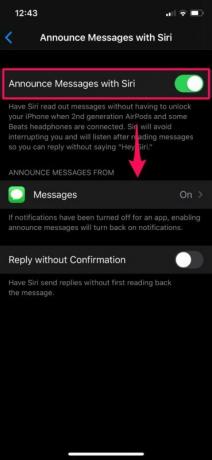
Επιπλέον, εάν θέλετε να απαντήσετε στο μήνυμα με το Siri χωρίς να το διαβάσετε, μπορείτε να αλλάξετε την επιλογή Απάντηση χωρίς επιβεβαίωση παρακάτω.
συμπέρασμα
Αυτοί είναι τρεις τρόποι με τους οποίους μπορείτε να χρησιμοποιήσετε το Siri μέσω των Airpods και του Aipods Pro. Πρώτα απ 'όλα, αν θέλετε απλώς το Siri να σας καταχωρεί ανά πάσα στιγμή, καλείτε. Θα πρέπει να ενεργοποιήσετε τη λειτουργία εντολών Hey Siri. Μετά από αυτό, θα πρέπει να πείτε μόνο και η Siri θα απαντήσει.
Η δεύτερη μέθοδος είναι λίγο διαφορετική για τα Airpods και AirPods pro. Για την πρώτη γενιά και τη δεύτερη γενιά, θα πρέπει να πατήσετε στο πλάι των Airpods σας για να καλέσετε χειροκίνητα το Siri. Εάν χρησιμοποιείτε την τελευταία έκδοση των Airpods, πρέπει να πατήσετε και να κρατήσετε πατημένο τον αισθητήρα δύναμης για να καλέσετε το Siri.
Η τελευταία μέθοδος είναι πολύ χρήσιμη αν ενεργοποιήσετε το μήνυμα Ανακοίνωσης στη λειτουργία Siri στη συσκευή σας iOS. Στη συνέχεια, κάθε φορά που θα λαμβάνετε ένα μήνυμα στη συσκευή σας. Το Siri θα το διαβάσει για εσάς και θα σας ζητήσει επίσης τι να απαντήσετε.
Η επιλογή των συντακτών:
- Πώς να χρησιμοποιήσετε τις προτάσεις Siri στην εφαρμογή αλληλογραφίας σε iOS και macOS
- Αλλάξτε τη φωνή, την έμφαση, το φύλο και τη γλώσσα του Siri σε iOS, iPadOS ή macOS
- Χρησιμοποιήστε το Siri για αναπαραγωγή τραγουδιών στο Spotify. Όπως το Siri για Apple Music!
- Χρησιμοποιήστε τα AirPods για κράτηση καμπίνας στο Uber μέσω Siri
- Διορθώστε το πρόβλημα ειδοποίησης iPad Δεν λειτουργεί
Ο Rahul είναι φοιτητής Επιστήμης Υπολογιστών με τεράστιο ενδιαφέρον στον τομέα των θεμάτων τεχνολογίας και κρυπτογράφησης. Περνά το μεγαλύτερο μέρος του χρόνου του γράφοντας ή ακούγοντας μουσική ή ταξιδεύοντας μέρη που δεν έχουν δει. Πιστεύει ότι η σοκολάτα είναι η λύση σε όλα τα προβλήματά του. Η ζωή συμβαίνει και ο καφές βοηθά.



